ВУЗ: Не указан
Категория: Не указан
Дисциплина: Не указана
Добавлен: 25.10.2023
Просмотров: 10
Скачиваний: 2
ВНИМАНИЕ! Если данный файл нарушает Ваши авторские права, то обязательно сообщите нам.
1) Проверим версию Linux командой hostnamectl
[tim@fedora
]$ hostnamectl
Static hostname: n/a
Transient hostname: fedora
Icon name: computer-laptop
Chassis: laptop ????
Machine ID: 647e5c9c0ed346608edd5fee7a6b7a5a
Boot ID: ffa7f8ddb1b6427c8ac332a653d16788
Operating System: Fedora Linux 37 (Workstation Edition)
CPE OS Name: cpe:/o:fedoraproject:fedora:37
Kernel: Linux 6.0.7-301.fc37.x86_64
Architecture: x86-64
Hardware Vendor: HUAWEI
Hardware Model: HLYL-WXX9
-
В моем приглашении указано имя пользователя@название компьютера. Значок
обозначает директорию Home
1) Проверим версию Linux командой hostnamectl
[tim@fedora
]$ hostnamectl
Static hostname: n/a
Transient hostname: fedora
Icon name: computer-laptop
Chassis: laptop ????
Machine ID: 647e5c9c0ed346608edd5fee7a6b7a5a
Boot ID: ffa7f8ddb1b6427c8ac332a653d16788
Operating System: Fedora Linux 37 (Workstation Edition)
CPE OS Name: cpe:/o:fedoraproject:fedora:37
Kernel: Linux 6.0.7-301.fc37.x86_64
Architecture: x86-64
Hardware Vendor: HUAWEI
Hardware Model: HLYL-WXX9
-
В моем приглашении указано имя пользователя@название компьютера. Значок
обозначает директорию Home
1) Проверим версию Linux командой hostnamectl
[tim@fedora
]$ hostnamectlStatic hostname: n/a
Transient hostname: fedora
Icon name: computer-laptop
Chassis: laptop ????
Machine ID: 647e5c9c0ed346608edd5fee7a6b7a5a
Boot ID: ffa7f8ddb1b6427c8ac332a653d16788
Operating System: Fedora Linux 37 (Workstation Edition)
CPE OS Name: cpe:/o:fedoraproject:fedora:37
Kernel: Linux 6.0.7-301.fc37.x86_64
Architecture: x86-64
Hardware Vendor: HUAWEI
Hardware Model: HLYL-WXX9
-
В моем приглашении указано имя пользователя@название компьютера. Значок
С помощью этой команды я переключился на администратора. Теперь мое имя пользователя — root. Обозначение текущей папки изменилось, но папка осталась та же — домашний каталог пользователя tim. В этом можно убедиться например с помощью команды ls.
[tim@fedora ]$ sudo su [sudo] пароль для tim:
[root@fedoratim]#
4)Добавим пользователя tim2 через интерфейс
Теперь наберем в терминале cat /etc/passwd. В выводе будет как текущий пользователь: tim:x:1000:1000:Егор:/home/tim:/bin/bash Так и новый(в самом низу): tim2:x:1001:1001:tim2:/home/tim2:/bin/bash
5)Имя пользователя, идентификатор, домашний каталог, shell
6-7)Используем команду sudo adduser tim1 для добавления нового пользователя, затем поменяем ему пароль с помощь sudo passwd tim1
[root@fedora tim]# sudo adduser tim1
[root@fedora tim]# sudo passwd tim1 Изменение пароля пользователя tim1.
Новый пароль:
Повторите ввод нового пароля:
passwd: данные аутентификации успешно обновлены.
8) повторим cat /etc/passwd. В самом низу файла добавилась строчка с новым пользователем
tim2:x:1001:1001:tim2:/home/tim2:/bin/bash tim1:x:1002:1002::/home/tim1:/bin/bash
9)Я ввел команду cd /etc/, а потом ls. В выводе присутствует shadow
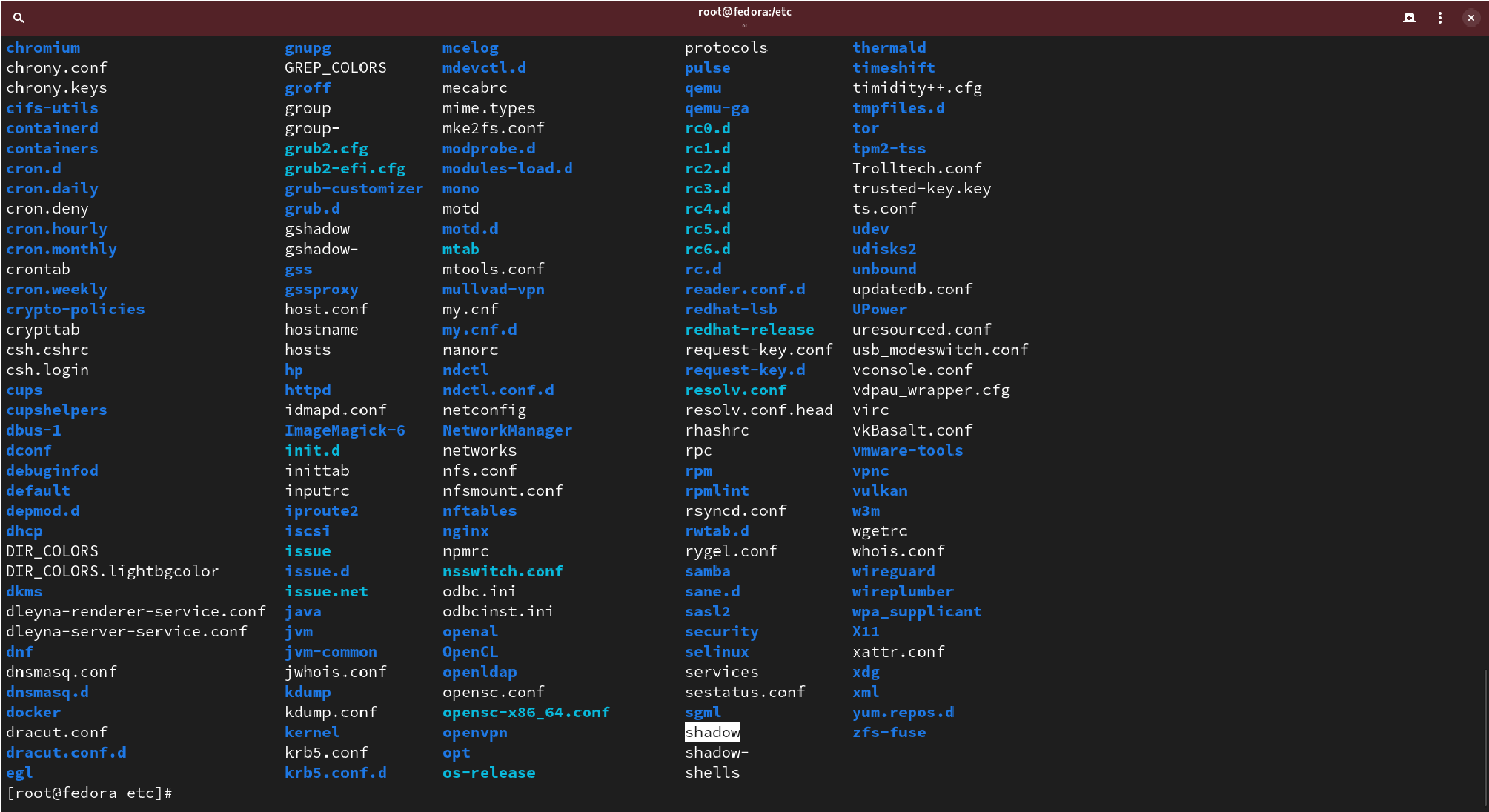
Этот файл содержит пароли пользователей. Обычным пользователям он не доступен, поэтому попробуем прочитать его из под рута. Увидим, что пароли хранятся в шифрованном виде.
10)К сожалению не нашел как отключить пользователя через настройки Gnome, поэтому сделал это через терминал.
Теперь в строке отключенного пользователя в shadow появился восклицательный знак. И строчка в passwd стала чуть короче tim2:x:1001:1001:tim2:/home/tim2:/bin/bash
11)Если правильно понял вопрос, у меня стоит рабочее окружение Gnome. 12)Уже смотрели в 3 вопросе для моего пользователя. Теперь посмотрим одного из новых. Переключимся на пользователя tim2 и введем ls. Команда ничего не выведет. Причина в том, что в каталоге пока почти ничего нет, только несколько скрытых файлов. Мы сможем увидеть их, если введем ls с аргументом
-a.
13)Список групп хранится в /etc/group. В последних строчках мы видим, что сегодня добавились группы 1001 и 1002. (ниже только фрагмент вывода) vboxusers:x:970:tim gamemode:x:969: postgres:x:26: tim2:x:1001: tim1:x:1002:
14)Знаю два способа создания группы: через groupadd и вручную
отредактировав файл /etc/group [tim@fedora ]$ sudo groupadd group1 [sudo] пароль для tim:
[tim@fedora ]$ cat /etc/group | grep group1 group1:x:1003: Откроем /etc/group в редакторе nano. Я сразу вписал новую группу и поменял название старой:
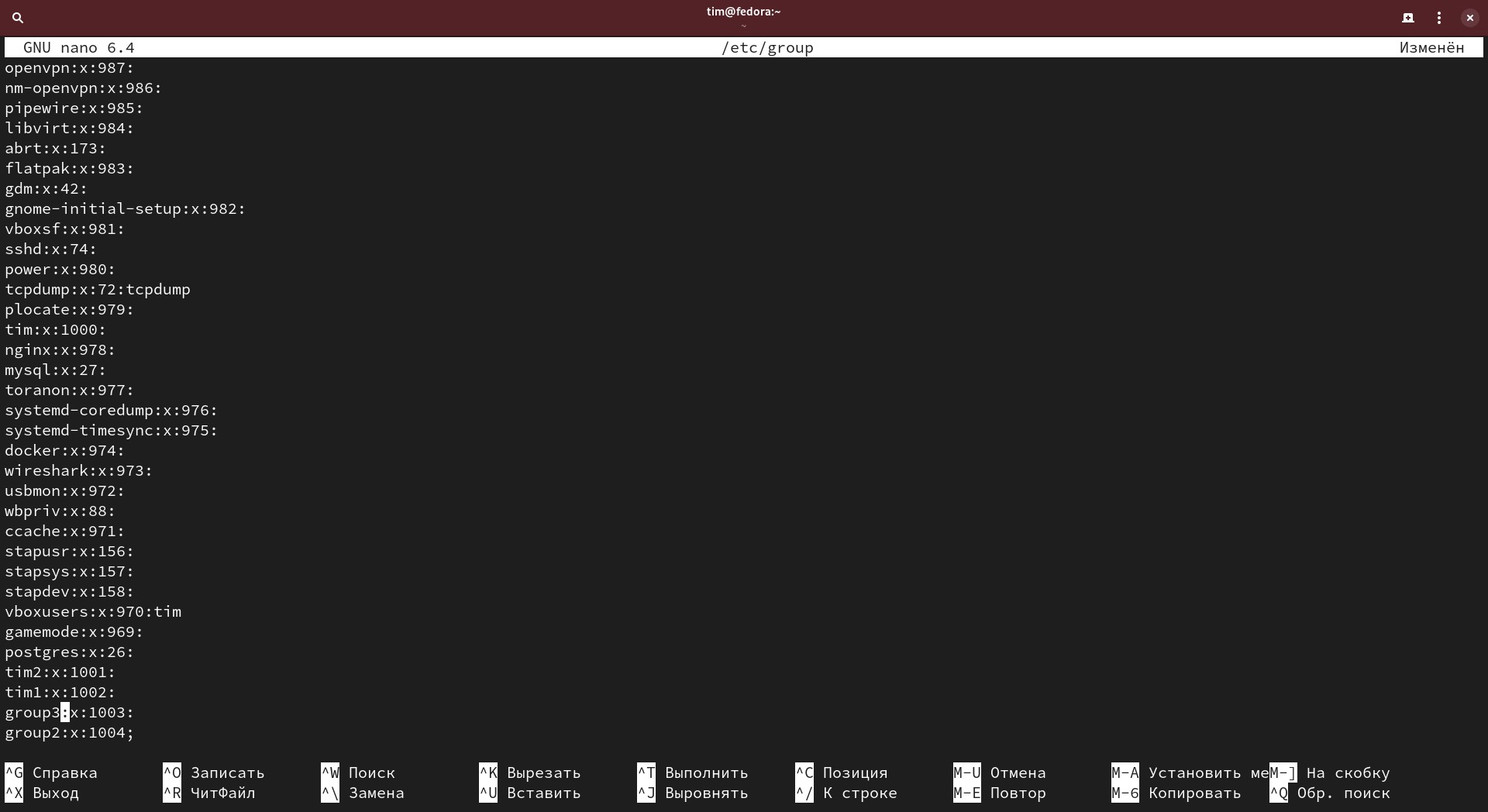
15)Файл fstab используется для настройки параметров монтирования различных блочных устройств, разделов на диске и удаленных файловых систем.
Для разнообразия используем команду bat, чтобы получилась красивая подсветка
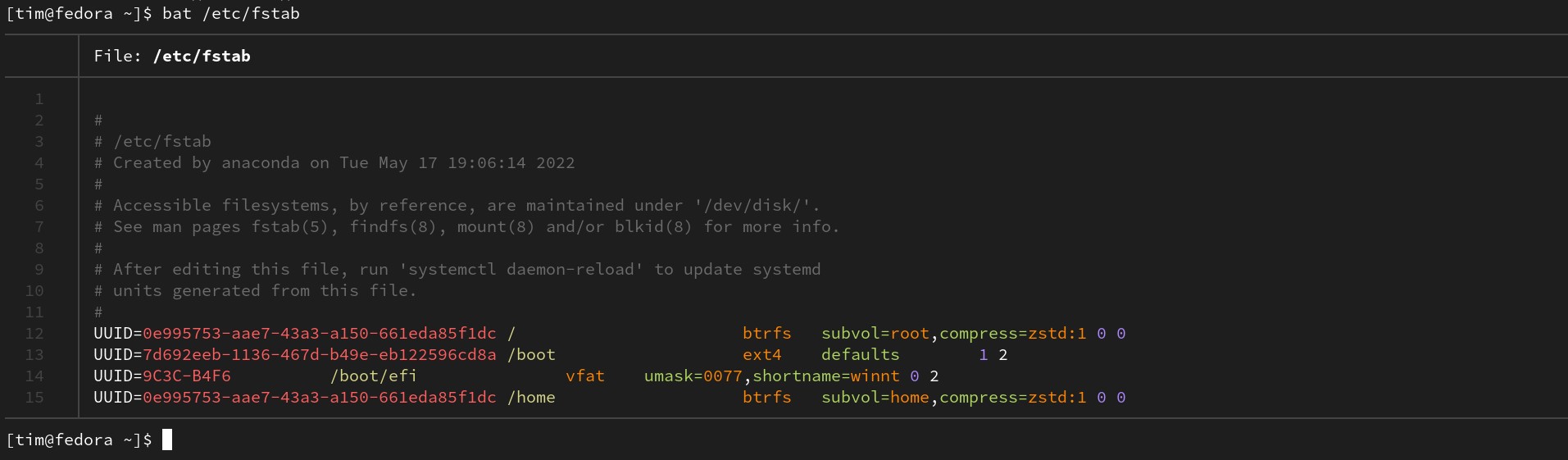
-
Можно использовать утилиту ps с аргументами. Вот так может выглядеть ее вывод:
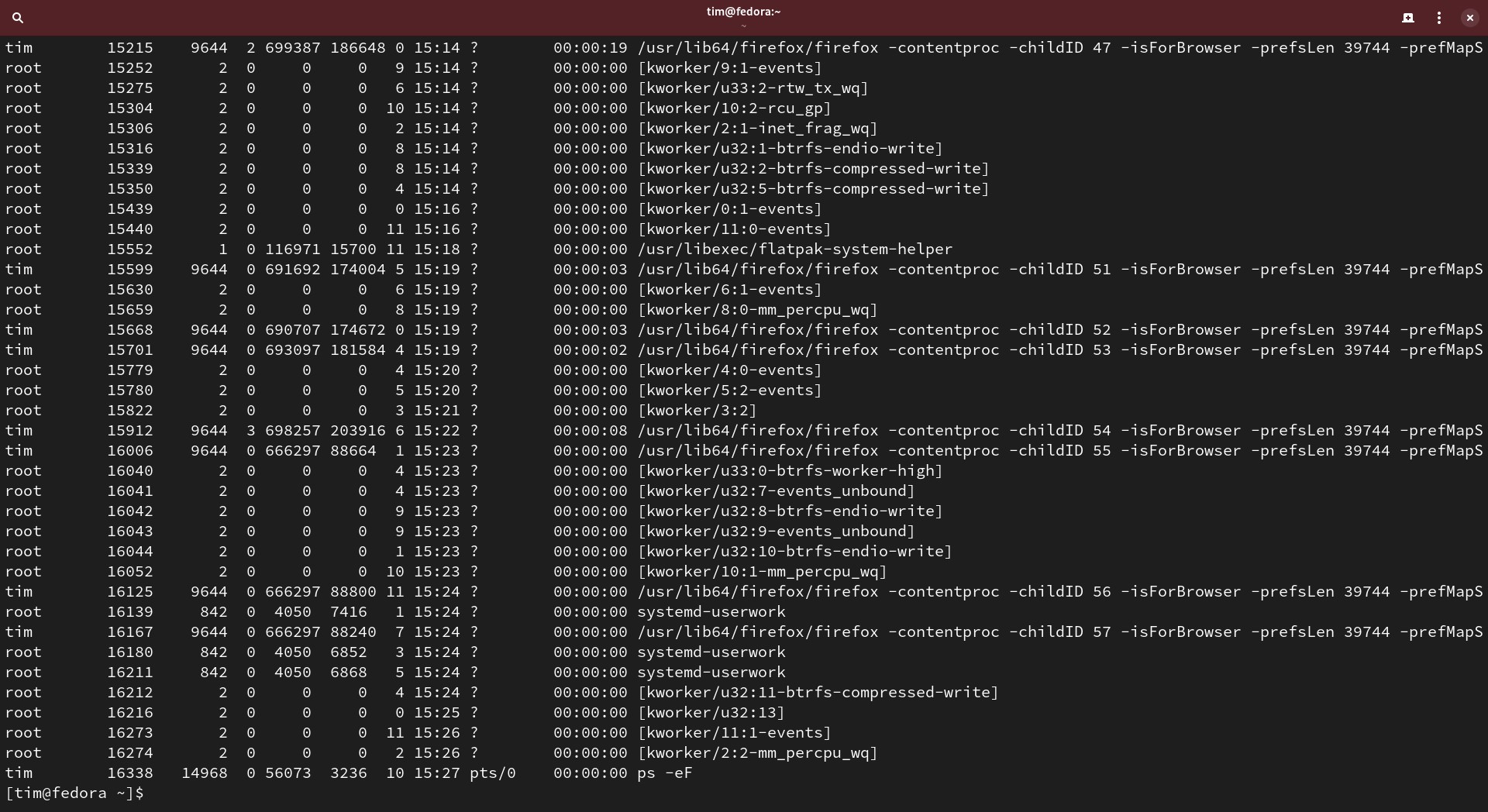
Также есть команда Top. Она больше похожа на обычный системный монитор, т. к. умеет обновлять информацию (кстати, для выхода нужно нажимать q)
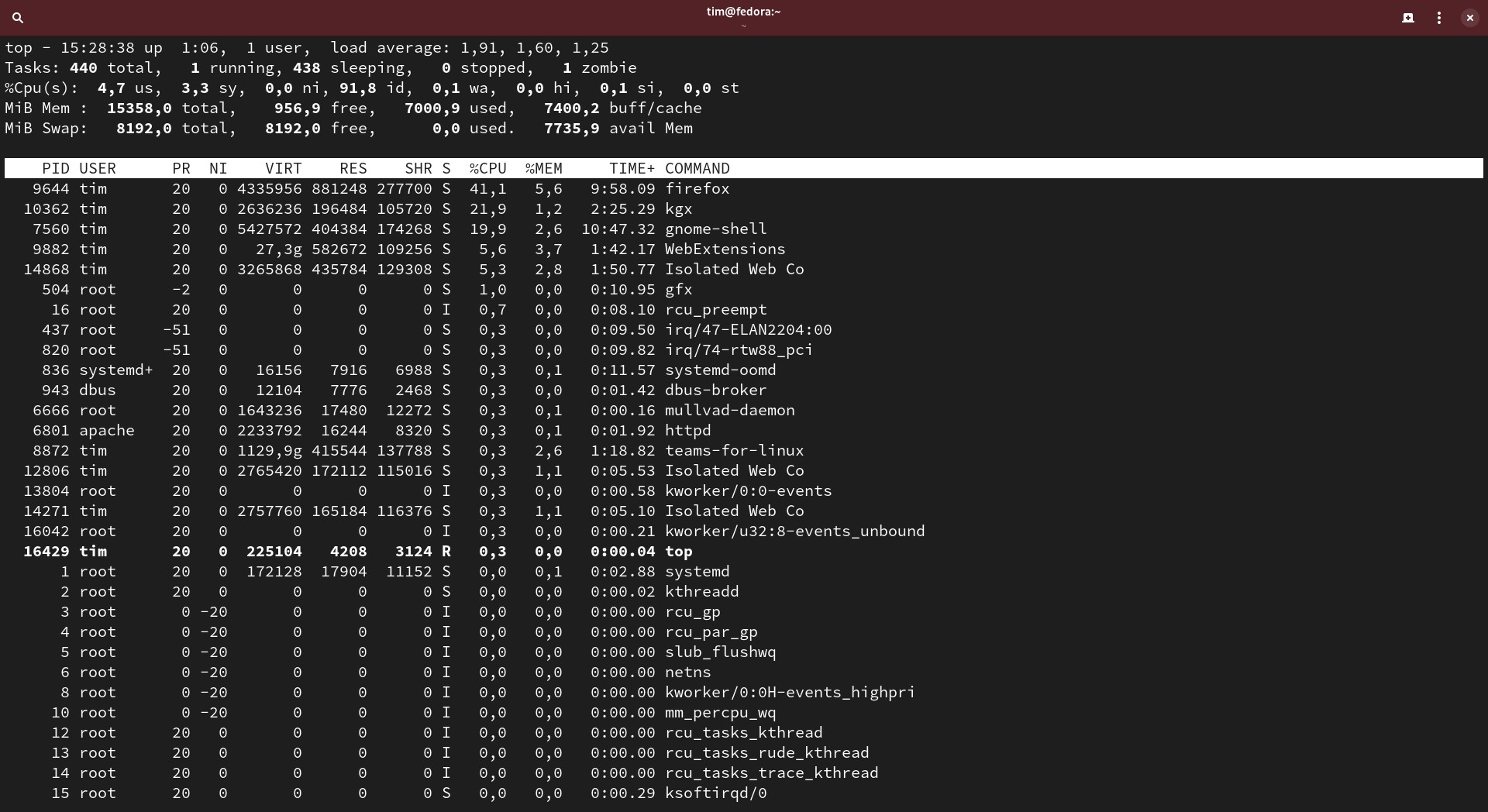
Также можно использовать еще более приятную команду htop или
программы с графическим интерфейсом
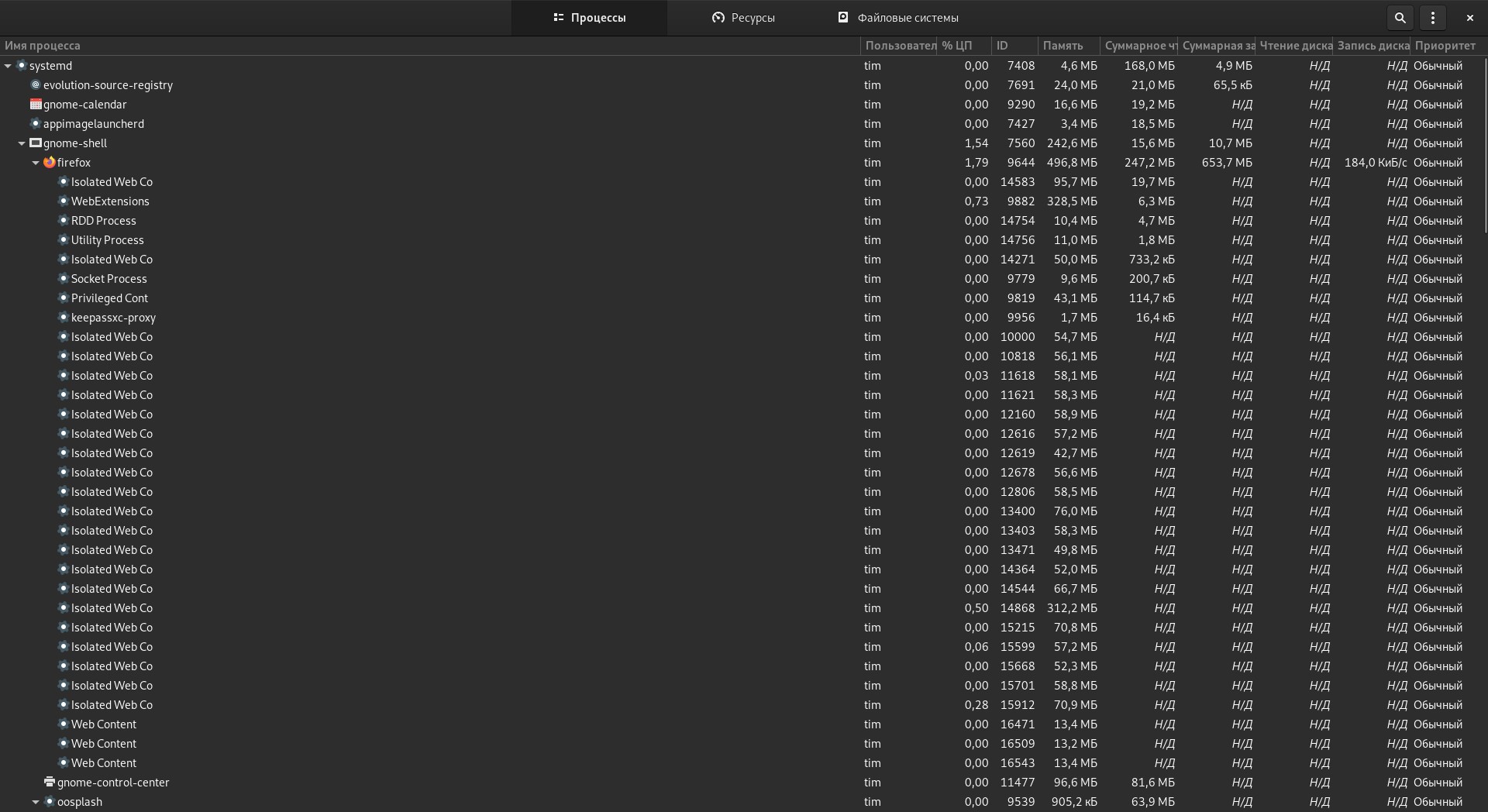
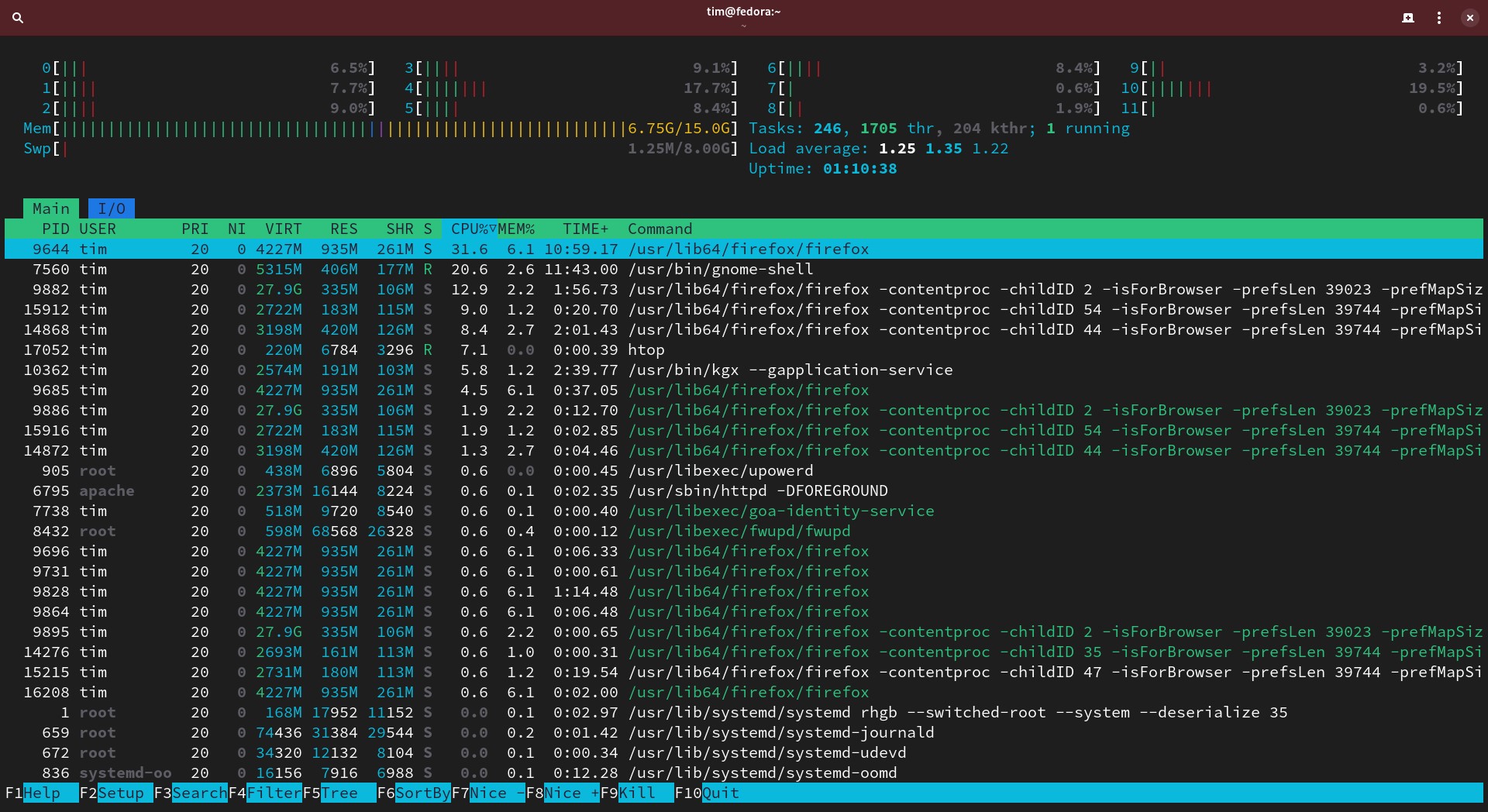
-
Вот так мы можем выключить firefox
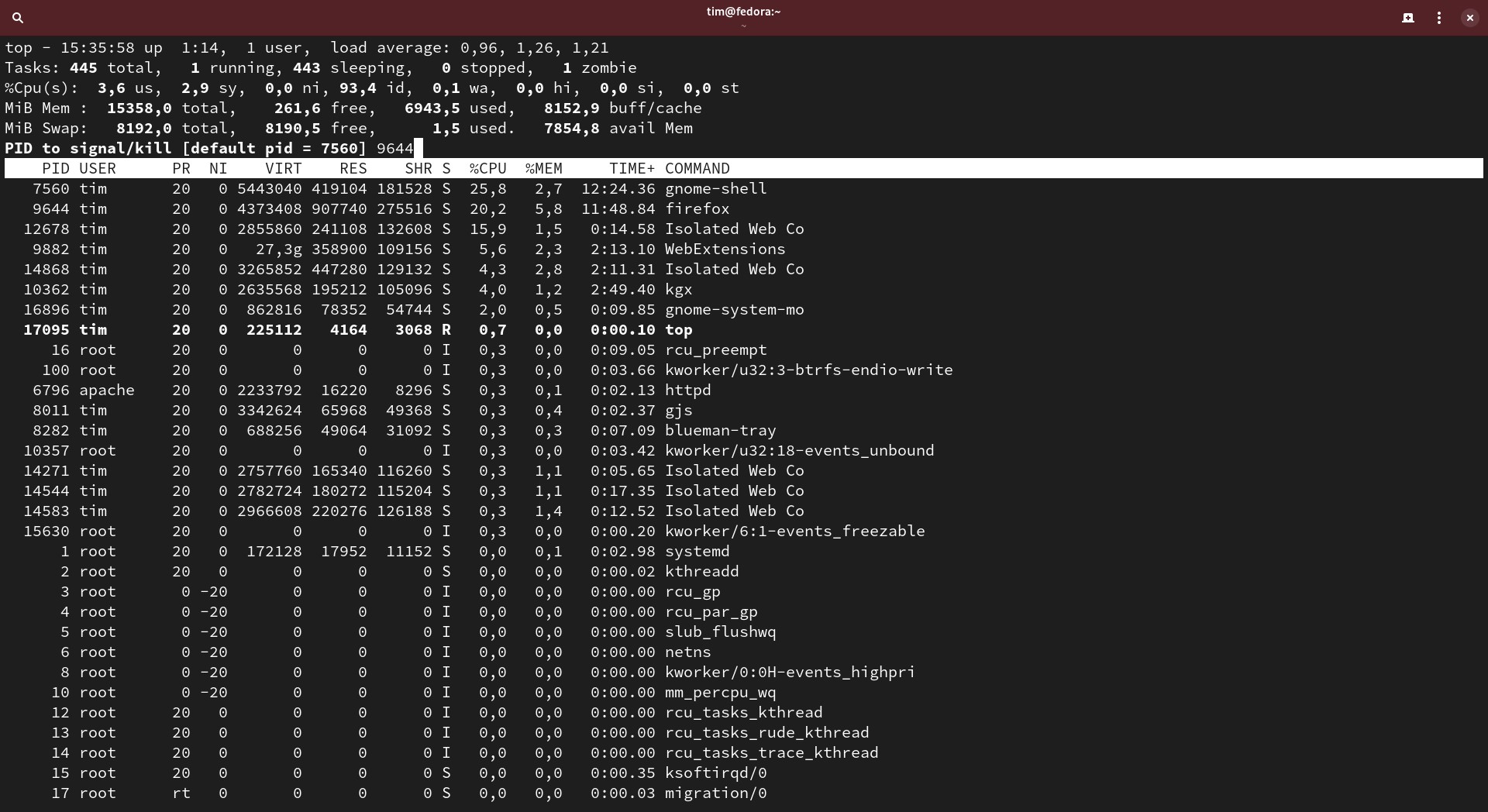
Введем sudo nice -n -10 htop и получим такое (см htop в самом верху)
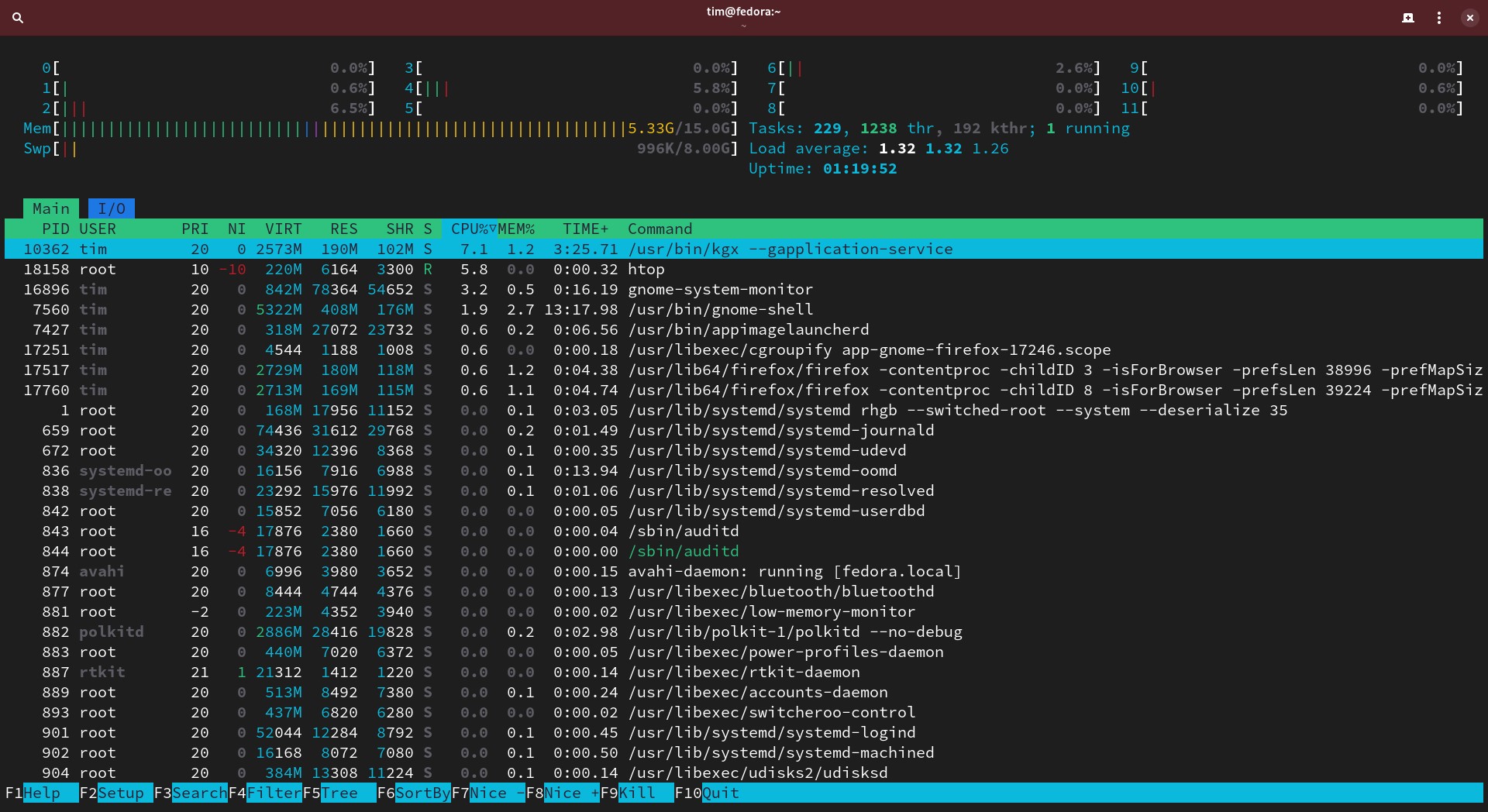
-
для прошлого задания я уже использовал команду sudo dnf install htop. Список пакетов можно узнать через dnf list installed. Вот фрагмент вывода:
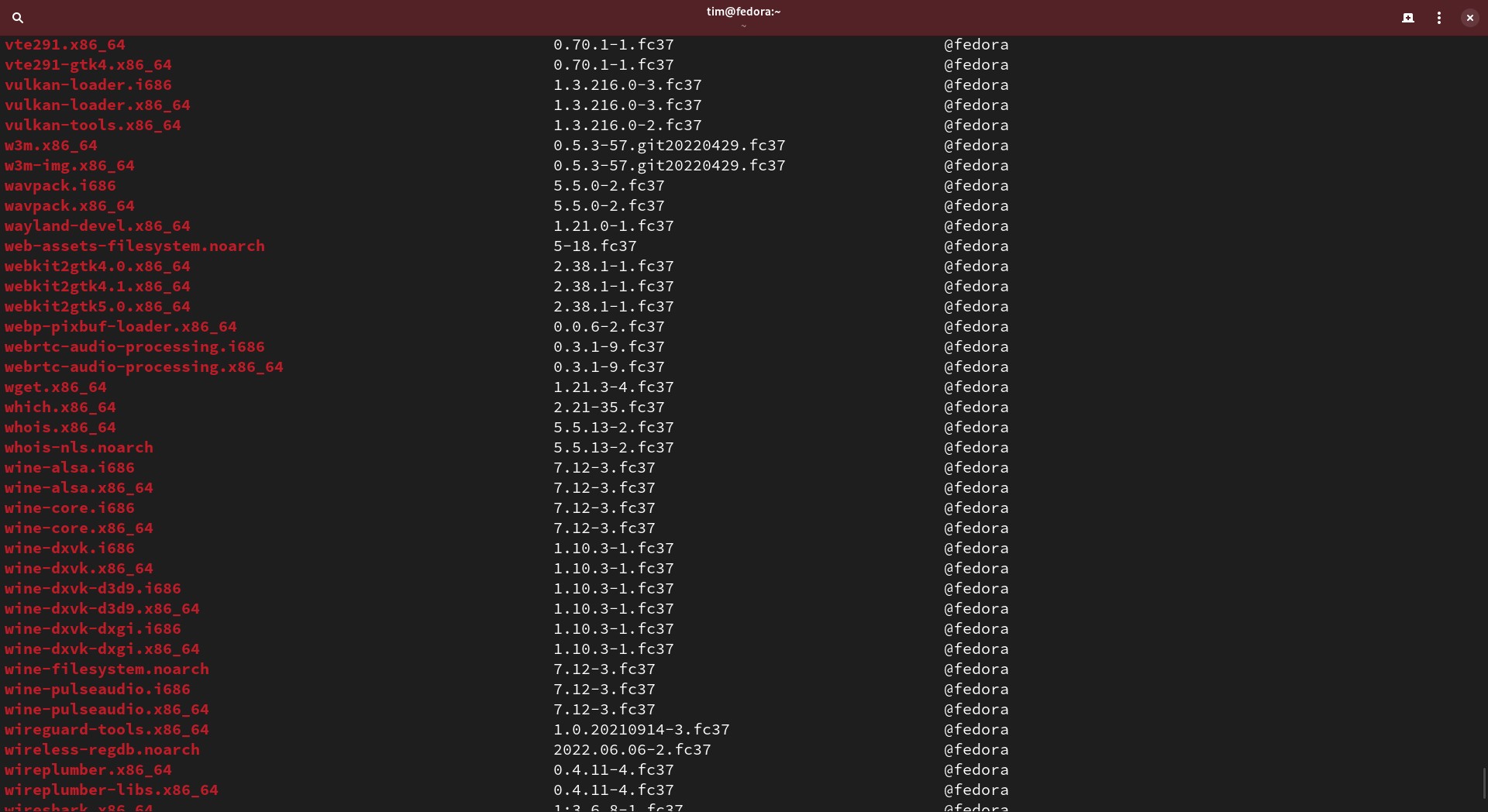
ЧАСТЬ 2
1) Здесь находятся исполняемые файлы. В sbin лежат исполняемые файлы, предназначенные только для рута
2)в dev хранятся драйверы. Можно определить, например, мою файловую систему btrfs
3) в proc много разнообразной информации о системе и ее работе. Надеюсь подробно не надо 4)BIOS-MBR-GRUB. В грабе может быть выбор что нужно запустить, потом запускается ядро. Вещи, связанные с загрузкой, лежат в папке boot (в т.ч grub там есть)
5)Права на passwd -rw-r—r--, а на shadow ----------. Passwd может читать и изменять sudo пользователь(владелец), остальные только читать. Обычные пользователи не должны иметь доступ к некоторым файлам. Иначе, например, сотрудник мог бы поменять пароль директору.
6)Создал файл с помощью nano НекоторыйТекстовыйФайл.txt
7)Некоторый текстовый файл получил права -rw-r—r--. Мой пользователь может читать и редактировать (но не исполнять, но это нужно выдать отдельное разрешение). Все другие пользователи могут только читать.
8)Поле добавления -x и лишения -r папка не пропала. Но при нажатии на нее в файловом менеджере выскочит окно с вводом пароля. Создал файл. Если повысить доступ, разумеется видно. Без доступа команда ls не будет работать.
9)Создал ссылки двух видов в подпапке домашнего каталога
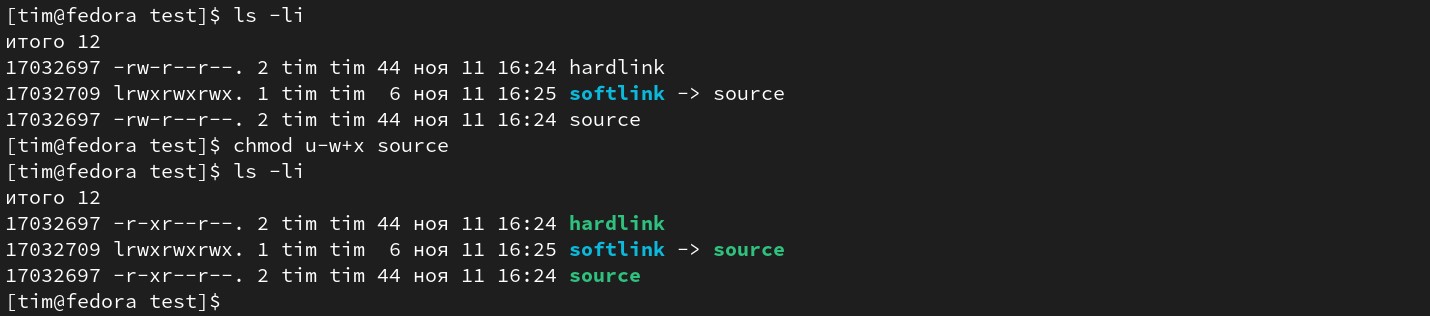
10)По скриншоту видно, что права на жесткую ссылку изменились вместе с правами на оригинальный файл. При работе с более распространенными сейчас мягкими ссылками прошлось бы менять права на ссылку отдельно. 11) Пример работы с командами

-
Часть команд уже использовались мной в ходе работы. Вот примеры выполнения некоторых из них:

-
Создал файл ls.sh и сделал его исполняемым. В файле было написано:

Выполним файл:
